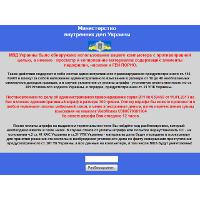Возможность залипания клавиш предусмотрена в Windows специально для людей, которым трудно нажимать сразу на несколько клавиш одновременно. Например, сочетание клавиш для вызова Диспетчера задач (Alt+Ctrl+Del) для многих кажется сложным в плане нажатия на клавиатуре. Именно для таких людей и придумано залипание, которое позволяет нажимать клавиши не одновременно, а последовательно без их удержания.
Пускай залипание клавиш во многом может упростить работу, но геймерам оно сильно мешает. Во время игры довольно часто используются клавиши Shift и Ctrl для стрельбы, ускорения бега, более высоких прыжков. И если на компьютере включено залипание, тогда играть с использованием многократного нажатия клавиши становится невозможным. Именно поэтому и возникает вопрос, как убрать залипание клавиш на клавиатуре?
Залипание клавиш очень легко отключить, воспользовавшись двумя методами. Первый — самый простой: 5 раз подряд нажмите клавишу Shift для вызова окна настройки залипания клавиш. Войдите в настройки и в открывшемся окне уберите флажок напротив пункта «Включить залипание клавиш». Чтобы применить изменения, нажмите ОК.
Есть и другой способ отключить залипание клавиш на компьютере. Сделать это можно через «Панель управления». В Windows 7 через меню Пуск откройте «Панель управления» и переключите режим просмотра на крупные значки (находится в верхнем правом углу). Теперь войдите в «Центр специальных возможностей» и найдите параметр «Облегчение работы с клавиатурой». Далее сделайте все так же, как было описано выше.
К сожалению, то что вы убрали флажок с залипания клавиш, не значит, что оно снова не включится во время игры. Именно для этого следует настраивать залипание клавиш. Настройки находятся все в том же окне, где вы отключали залипание. И чтобы полностью убрать залипание, следует в настройках снять флажок напротив пункта «Включать залипание клавиш после пятикратного нажатия клавиши Shift». После сохранения настроек можно спокойно играть, залипание клавиш вам больше не будет мешать.
Для отключения залипания клавиш в Windows 8 есть свой способ. Сначала войдите в «Панель управления», для чего наведите указатель мышки в правый угол экрана. Нажмите «Параметры», после чего выберите «Изменение параметров компьютера». В открывшемся окне выберите «Специальные возможности», затем перейдите в пункт меню «Клавиатура». Установите переключатели так, как вам требуется. Правда, и в этом случае залипание клавиш снова будет включено после пятикратного нажатия Shift. Чтобы полностью отключить функцию, в вызванном диалоговом окне следует настроить параметры залипания, как это было описано выше для Windows 7.
Заметьте, что кроме залипания клавиш, которое для многих является удобным, в окне специальных возможностей клавиатуры можно настроить другие функции, которые покажутся вам полезными. Например, это звуковые сопровождения между переключениями режимов ввода (при нажатии клавиш Caps Lock, Num Lock или Scroll Lock), а также фильтрация ввода. Она позволяет пропускать или замедлять кратковременные или повторяющиеся нажатия клавиш и задавать интервал повторного ввода знаков при нажатой клавише.